Išjunkite dirginančius lipnias / filtro klavišus Popup dialogai
Ar kada nors kažką padarėte, pavyzdžiui, žaisdami žaidimą, ir pasirodė, kad nepatogus klavišų klavišas pasirodo? Tu atsakai "Ne" ir jis praeina ... tada pasirodo dar kitą dieną. Štai kaip tai, kaip jį išeiti už gerą.
Jei nesate tikras, ką mes turime galvoti ... paspauskite "Shift" klavišą penkis kartus greitai.

Taip, erzina. Tai yra naudinga prieinamumo funkcija kai kuriems žmonėms, bet tai iš tiesų yra erzina kitiems mums.
Išjungti lipnias arba filtro klavišus
Jei spustelėję nuorodą "Eiti į lengvumo prieigos centrą", jūs gali paprasčiausiai naršyti Valdymo skydelyje prie Lengva prieigos centro ir rasti nuorodą "Padaryti klaviatūrą lengviau naudoti".
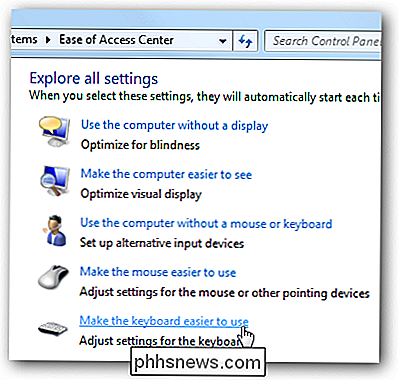
Kai būsite ten, jūs turėsite įsitikinti, kad laukai "Įjungti lipniąsias raktas" "Arba" Įjungti filtro klavišus "yra išjungti, o tai reiškia, kad funkcija šiuo metu nėra aktyvi, bet tai nereiškia, kad erzina iššokantis langas.
Norėdami tai padaryti, turėsite spustelėti arba "Nustatyti filtro klavišus" arba "Nustatyti lipniąsias klavišus" (arba abu).
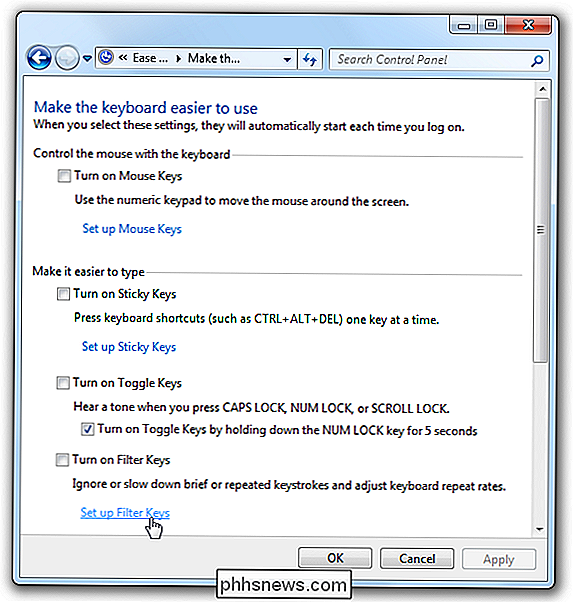
Išjungti filtro klavišų iškylantįjį langą
Jei apsilankėte filtro klavišų sąrankos ekrane, pašalinkite žymimąjį laukelį iš "Įjungti filtro klavišus, kai tinkamai SHIFT paspaudžiamas 8 sekundes. "
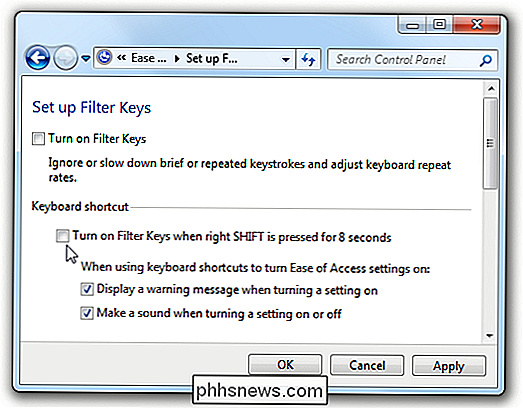
Tai visiškai išjungs erzinajį langą.
Išjunkite lipnių klavišų iškylantįjį langą
Jei pasirinkote klavišų klavišų sąranką, nuimkite ck dėžutėje "Įjungti lipnias klavišus, kai SHIFT paspaudžiamas penkis kartus".
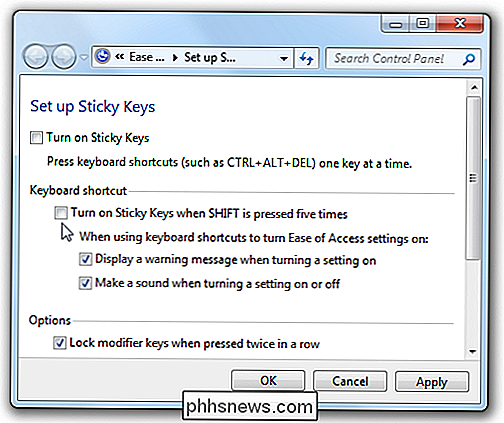
Ir tai turėtų išjungti "Windows 7" arba "Vista" įspėjamojo dialogo langus. "Windows XP" vartotojai galės rasti panašias spartusis nuorodas "Accessibility" skydelyje.

ĮVairūs dažų tipai (ir kada juos naudoti)
Jei ketinate atakuoti sienas savo namuose su nauju nauja dažų danga, visi skirtingi pasirinkimai dažų prailginimas jūsų vietinėje techninės įrangos parduotuvėje gali būti gana didžiulis. Štai ką jūs turite žinoti apie įvairių rūšių dažus ir kaip juos naudoti. Aliejinis pagrindu ir dažais ant vandens pagrindu Kai tik liečiasi, dažai yra naftos arba vandens pagrindu pagaminti dažai.

Kaip išvalyti "MacOS" šiukšliadėžę iš išorinių diskų
Ar žinote, kad "flash drive" yra pilnas kačiuko nuotraukų, kurias nešiojate visą laiką? Žinoma, jūs darote: mes visi turime vieną. Kartais jūs norite atlaisvinti kačiuko diską, todėl perkeliate senų nuotraukų pora į "Mac" šiukšliadėžę. Bet nematote, kad laisvos vietos yra daugiau. Kas suteikia? Na, failai vis dar yra jūsų šiukšliadėžėje.



